Word如何更改文字方向?Word更改文字输入方向的方法
更新日期:2023-09-24 07:22:35
来源:系统之家
手机扫码继续观看

Word如何更改文字方向?当我们在使用Word编辑制作表格时,一般的默认文字输入方法为横向,但是有时候会由于一些特殊需求,我们需要更改文字的输入方向,那么应该如何操作呢?本期小编就以Word2010为例,为大家带来Word更改文字输入方向的方法。
步骤:
1、先在要更改文字方向的表格单元格内点击鼠标左键。
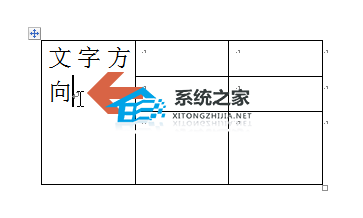
2、点击表格后,word2010菜单栏处会出现“布局”选项卡。此时点击“布局”选项卡。
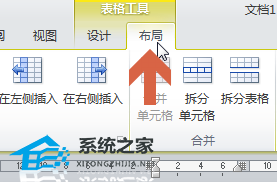
3、要注意的是,点击表格之前,word2010菜单栏处是没有“布局”选项卡的。

4、点击布局选项卡中的“文字方向”按钮。
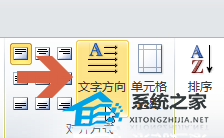
5、点击后,之前点击的表格单元格中的文字方向就会改变。原来是横向就会变成竖向。原来是竖向就会变成横向。
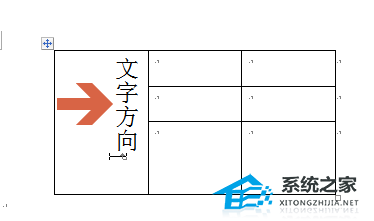
6、如果更改文字方向后表格内的文字偏向一侧。可以点击图中布局选项卡中的居中按钮对文字进行居中。

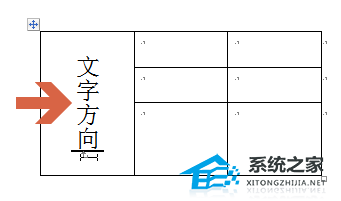
该文章是否有帮助到您?
常见问题
- monterey12.1正式版无法检测更新详情0次
- zui13更新计划详细介绍0次
- 优麒麟u盘安装详细教程0次
- 优麒麟和银河麒麟区别详细介绍0次
- monterey屏幕镜像使用教程0次
- monterey关闭sip教程0次
- 优麒麟操作系统详细评测0次
- monterey支持多设备互动吗详情0次
- 优麒麟中文设置教程0次
- monterey和bigsur区别详细介绍0次
系统下载排行
周
月
其他人正在下载
更多
安卓下载
更多
手机上观看
![]() 扫码手机上观看
扫码手机上观看
下一个:
U盘重装视频












